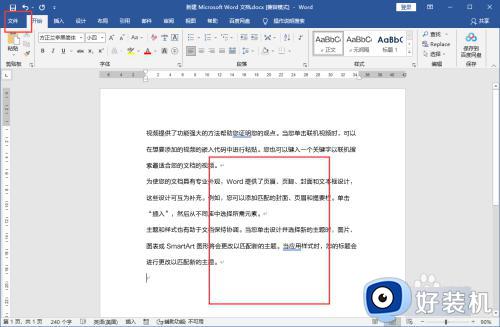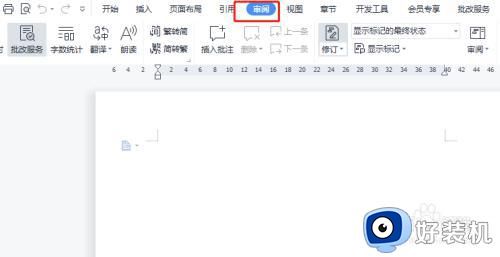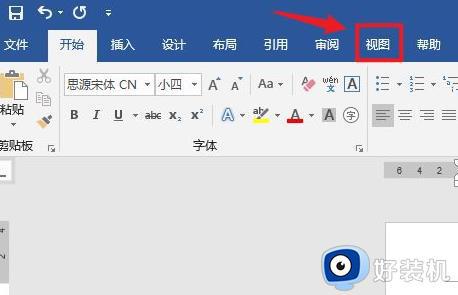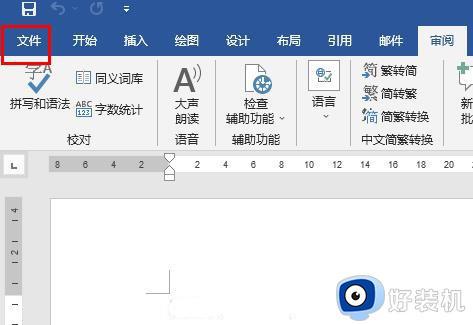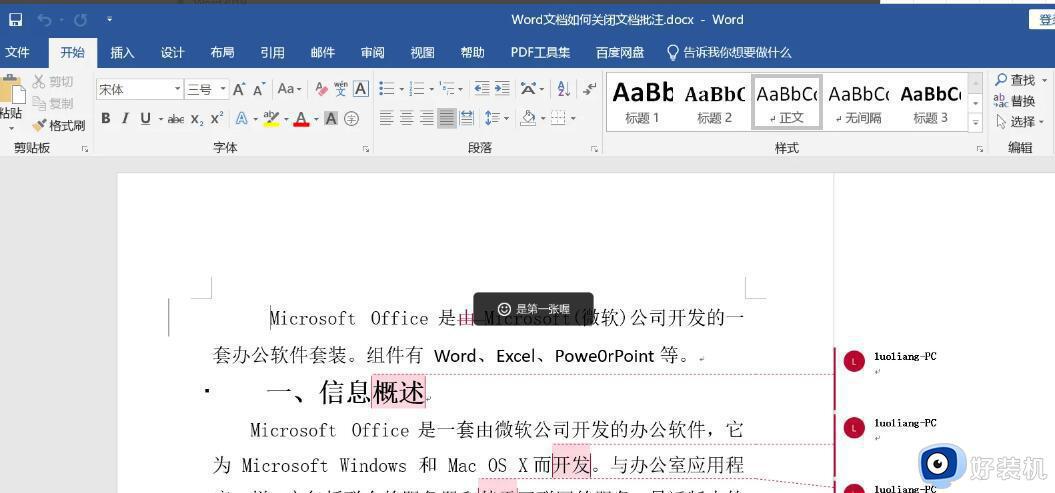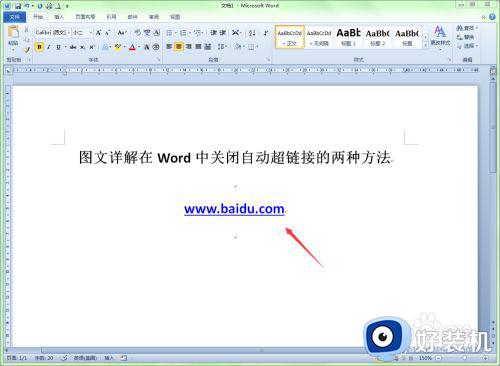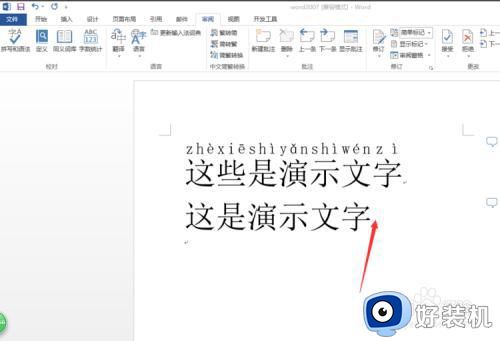怎样取消word文档的标记区 word文档的标记区如何取消
时间:2022-03-24 17:06:08作者:run
我们在平时使用Word文档时,会碰到文档中有标记区的情况,难免会影响阅读体验,今天小编就给大家带来怎样取消word文档的标记区,如果你刚好遇到这个问题,跟着小编一起来操作吧。
解决方法:
1.启动桌面上的word
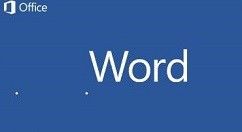
2.打开文档
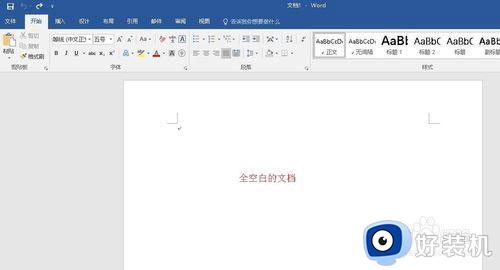
3.我们选择工具栏中的【打印预览】按钮,会发现标记区也在打印的纸张上面:
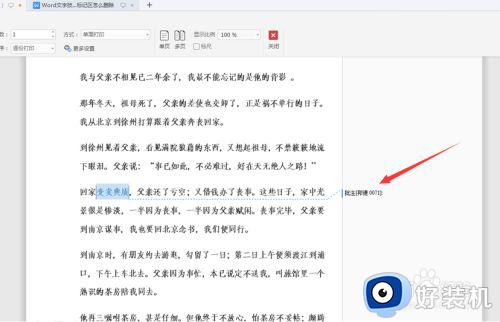
4.取消标记区有两种办法。第一种,如果文档的所属权不属于你。或者你不想完全删除标记,那么就点击工具栏中的【审阅】,在下面的选择框中选择:最终状态:
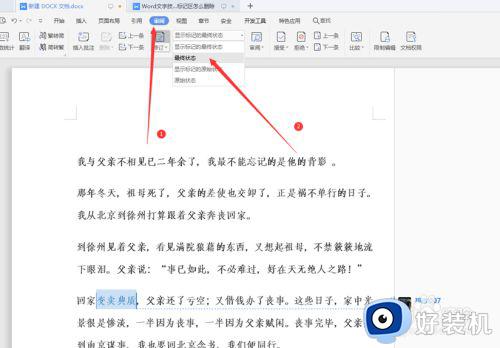
5.此时标记就隐藏起来,如果我们想再次看到标记的话。选择工具栏【审阅】,在下拉选择框中选择:显示标记的最终状态:
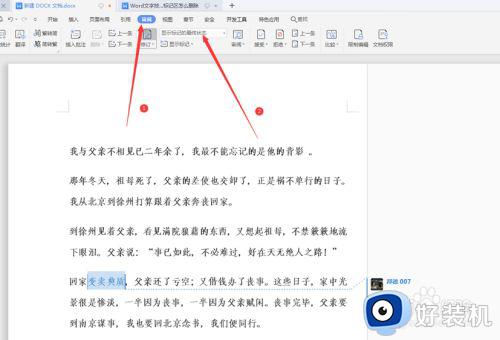
6.取消标记区的另一个方式就是彻底删除。我们将鼠标移动到标记区,在出现的下拉式三角形上点击。就会出现三个选项,我们选择【删除】:
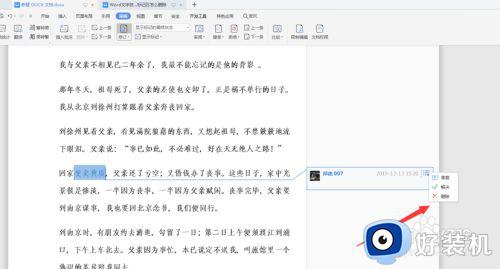
7.这样文档的标记区就彻底被删除了:
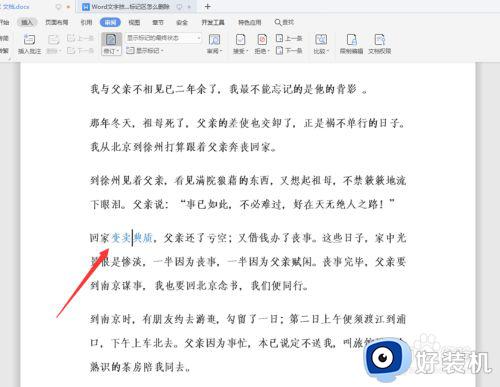
以上就是有关word文档的标记区取消设置方法的全部内容,还有不清楚的用户就可以参考一下小编的步骤进行操作,希望能够对大家有所帮助。